Mac电脑finder是什么意思 Mac Finder的10个使用技巧
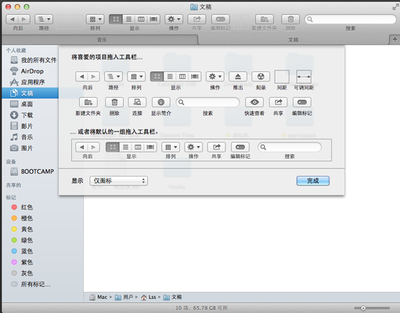
Mac电脑Finder是什么意思
Finder 是 Mac 电脑的系统程序,类似于 Windows 的资源管理器。它允许用户组织和使用 Mac 里的几乎所有东西,包括应用程序、文件、文件夹、磁盘以及网络上的共享磁盘。通过 Finder,你可以看到高质量的文件预览,并进行各种文件操作。
Mac Finder的10个使用技巧
- 在Finder窗口显示更多信息
- 打开任意Finder窗口,前往并打开“显示”-“显示路径栏”、“显示”-“显示状态栏”和“显示”-“显示预览”三项。这可以帮助你更清晰地了解当前路径和文件信息。
-
可以通过终端命令删除路径栏的前两个无用路径选项,使路径显示更简洁。
-
让文件扩展名始终显示
-
打开Finder偏好设置,选中“高级”标签,然后在“始终显示文件扩展名”前面打勾。这样可以避免每次查看文件类型时都需要打开文件简介。
-
使Finder默认显示自定义目录
-
如果你经常需要访问特定的文件夹,可以取消默认显示“我的所有文件”功能,设置Finder默认打开你常用的目录。
-
在侧边栏显示用户目录
-
打开Finder偏好设置,选中“边栏”标签,然后勾选你的用户名。这样可以在侧边栏快速访问用户目录下的文件,如音乐、照片等。
-
“个性化”Finder工具栏
-
在Finder窗口菜单栏点击右键,选择“自定义工具栏”项。可以添加常用的功能按钮,如前进/后退、排列方式、共享设置等,提高操作效率。
-
在Finder标题栏显示完整路径
-
打开终端,输入特定命令可以使Finder在标题栏显示完整路径,方便用户了解当前所在的位置。
-
控制按钮
-
Finder窗口的控制按钮分别为关闭、最小化、最大化,功能与Windows系统相似。
-
显示方式按钮
-
自左至右分别为图标、列表、分栏、或CoverFlow方式显示项目。不同的显示方式可以帮助用户更直观地浏览文件。
-
用所选项执行任务
-
在Finder中,可以对文件夹及内容进行复制、移动、重命名等操作。
-
更改项目排列方式
- 可以根据名称、种类、应用程序、上次打开日期、添加日期、修改日期、创建日期、大小以及标签等对文件进行排序,方便查找和管理。
通过以上技巧,可以大大提高你在Mac电脑上使用Finder的效率和便捷性。希望这些技巧对你有所帮助!
